
ICloud de Apple ahora te permite recuperar archivos que borraste de iCloud Drive, restaurar fotos borradas recientemente y revertir tus contactos y calendarios a un estado anterior. Si borraste algo accidentalmente, puedes recuperarlo.
Los datos también pueden almacenarse en otro lugar. Por ejemplo, si está sincronizando los contactos de su iPhone con Gmail, puede restaurar los contactos desde Gmail. Pero iCloud está madurando y ganando características que los competidores han tenido durante mucho tiempo.
Restaurar archivos, contactos y calendarios desde el sitio web de iCloud
RELACIONADO: Cómo recuperar o eliminar archivos permanentemente de la nube
Apple ahora te permite restaurar archivos, contactos y calendarios de iCloud Drive. Sin embargo, tendrás que visitar el sitio web de iCloud para hacerlo. No hay carpeta de basura en iCloud Drive como hay en otros servicios de almacenamiento en la nube , lo que significa que esta es la única forma de recuperar el acceso a un archivo una vez que lo haya eliminado.
Para acceder a esta función, visite el sitio web de iCloud e inicie sesión con su ID de Apple. Verifíquese para obtener acceso al sitio web y luego haga clic en el icono Configuración. Desplácese hacia abajo y verá las opciones "Avanzadas" en la parte inferior de la página. En la esquina inferior izquierda de la página web, verá vínculos a "Restaurar archivos", "Restaurar contactos" y "Restaurar calendarios y recordatorios".
Al restaurar archivos, puede elegir los archivos individuales que desea restaurar. Los archivos parecen conservarse durante 30 días después de eliminarlos.
Al restaurar contactos o calendarios y recordatorios, no puede restaurar elementos individuales. En su lugar, está restaurando una "instantánea" del estado de sus contactos o calendarios en esa fecha anterior específica. Esto es útil si borra algo accidentalmente.
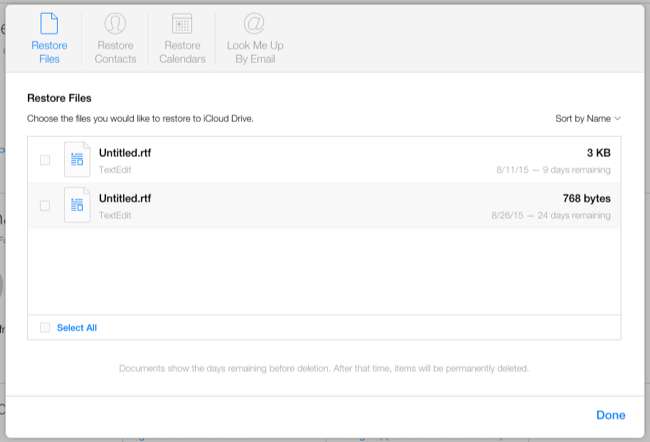
Restaurar fotos de la biblioteca de fotos de iCloud
RELACIONADO: 5 cosas que necesita saber sobre la aplicación de fotos de su iPhone
Si está utilizando la biblioteca de fotos de iCloud de Apple para almacenar sus fotos en línea, también puede restaurar las fotos eliminadas. Puede restaurar estas fotos en el sitio web de iCloud, en una Mac con la aplicación Fotos o en su iPhone o iPad.
- Cualquier navegador web : Ir sitio web de iCloud , inicie sesión, haga clic en el icono Fotos, seleccione la categoría "Álbumes" y abra el álbum "Eliminados recientemente".
- iPhone o iPad : Abierto la aplicación Fotos , seleccione Álbumes y seleccione Eliminados recientemente.
- Mac OS X : Abra la aplicación Fotos, haga clic en el menú Archivo y seleccione "Mostrar eliminadas recientemente". A diferencia de otras plataformas, aquí no hay ningún álbum "Eliminado recientemente" en la vista Álbumes.
Al igual que con los archivos que eliminas en iCloud Drive, las copias de tus fotos eliminadas se almacenan durante 30 días.

¿Puedes restaurar datos de Time Machine en una Mac?
RELACIONADO: Cómo hacer una copia de seguridad de su Mac y restaurar archivos con Time Machine
En una Mac, potencialmente puede usar Time Machine para restaurar archivos y otros datos, asumiendo que está haciendo una copia de seguridad con Time Machine. Por ejemplo, si desea restaurar archivos que eliminó de iCloud Drive, abra la interfaz de restauración de archivos de Time Machine y seleccione la carpeta iCloud Drive. Las copias más antiguas de sus archivos de iCloud Drive deberían aparecer aquí.
Desafortunadamente, esto no parece funcionar correctamente en Mac OS X Yosemite. Time Machine parece interactuar con iCloud Drive de una manera extraña, y es posible que no esté haciendo una copia de seguridad de todos los datos que has almacenado en iCloud Drive. Probablemente sea mejor utilizar la función de restauración en el sitio web de iCloud.
Restaurar desde una copia de seguridad del dispositivo
RELACIONADO: Lo que necesita saber sobre las copias de seguridad de iPhone y iPad
En el peor de los casos, podría restaurar estos datos desde una copia de seguridad del dispositivo.
Por ejemplo, supongamos que nunca habilitó la sincronización de contactos de iCloud en su iPhone, pero necesita desesperadamente restaurar sus contactos después de que se hayan eliminado. Si tu creó copias de seguridad de su iPhone en iTunes , puede restaurar esas copias de seguridad completas del dispositivo en su teléfono y recuperar los datos, y todo lo demás, al estado en el que se encontraban cuando se creó la copia de seguridad.
También podría hacer esto con las copias de seguridad de iCloud. Restaure una copia de seguridad de iCloud en el dispositivo y podrá restaurar sus contactos, calendarios y otros datos al estado en el que se encontraba. Sin embargo, si tiene iCloud habilitado, la restauración de tipos individuales de datos probablemente sea una mejor solución.
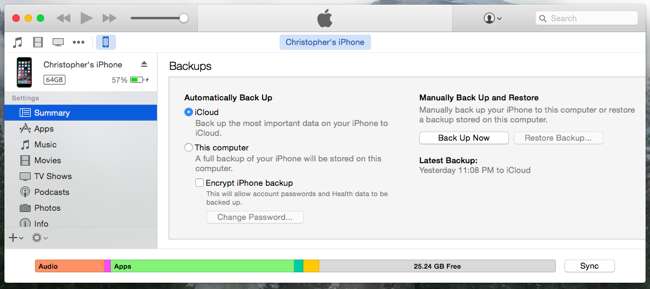
Esta no es necesariamente la única forma de restaurar datos, por supuesto. Si está sincronizando esos datos con otros servicios, puede usar el otro servicio para restaurar los datos. Por ejemplo, si carga fotos automáticamente en Dropbox o Google Photos, puede restaurar las fotos eliminadas de esas aplicaciones y sitios web.
Si sincroniza sus contactos con su cuenta de Google, puede ir al sitio web de Gmail, abrir la vista Contactos y usar la opción Más> Restaurar contactos para restaurar los contactos eliminados. Otros servicios pueden tener herramientas similares.







